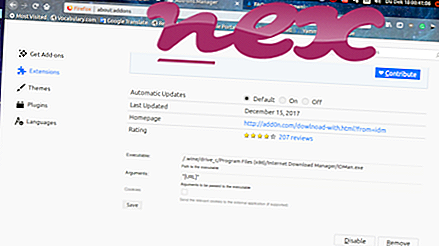Proces známy ako Service Mgr MonarchFind patrí k softvéru, ktorý neznámy spoločnosť Great Find alebo Golden Dock alebo Arctic World alebo Cat Dog alebo Scape Nano, alebo krajšie alebo spoločne zabezpečené pre vás alebo pre záznamovú stránku alebo predaj za hotovosť alebo ošetrenie príjemku alebo hotovostného mačiatka alebo generácie alebo sortimentu hybridov. Genie alebo Range Future alebo Pop Bubbles.
Popis: Plugincontainer.exe nie je nevyhnutný pre Windows a často spôsobí problémy. Plugincontainer.exe sa nachádza v podpriečinku "C: \" - spoločné je C: \ alebo C: \ ProgramData \ d64c6aa4-9b30-4b06-8859-0cfa31bd50dc \ . Známe veľkosti súborov v systéme Windows 10/8/7 / XP sú 1 047 776 bajtov (2% všetkých výskytov), 1 203 424 bajtov a 176 ďalších verzií. Funguje ako služba Service Mgr HighUnite v pozadí.
Nie sú k dispozícii žiadne informácie o súbore. Program nie je viditeľný. Súbor plugincontainer.exe nie je systémovým súborom Windows. Je to podpísaný súbor Verisign. Je certifikovaná dôveryhodnou spoločnosťou. Plugincontainer.exe je schopný sledovať aplikácie. Preto je technická bezpečnosť 61% nebezpečná ; ale mali by ste tiež porovnať toto hodnotenie s recenziami používateľov.
Ak je plugincontainer.exe umiestnený v podpriečinku priečinka profilu používateľa, hodnotenie bezpečnosti je 64% nebezpečné . Veľkosť súboru je 532 752 bajtov (11% všetkých výskytov), 549 624 bajtov a 7 ďalších variantov. Súbor plugincontainer.exe je súbor bez informácií o jeho vývojárovi. Program nemá žiadne viditeľné okno. Súbor je podpísaným súborom Verisign. Je digitálne podpísaný. Súbor nie je súborom systému Windows. Plugincontainer.exe dokáže monitorovať aplikácie a manipulovať s inými programami.
Dôležité: Mali by ste skontrolovať proces plugincontainer.exe na počítači, aby ste zistili, či je to hrozba. Ak služba Mgr. MonarchFind zmenila vyhľadávací nástroj prehliadača a úvodnú stránku, môžete obnoviť predvolené nastavenia prehliadača takto:
Obnovenie predvolených nastavení prehľadávača pre Internet-Explorer ▾
- V programe Internet Explorer stlačením kombinácie klávesov Alt + X otvorte ponuku Nástroje .
- Kliknite na Možnosti siete Internet .
- Kliknite na kartu Spresnenie.
- Kliknite na tlačidlo Obnoviť ....
- Povoľte možnosť Odstrániť osobné nastavenia .
- Skopírujte chrome: // settings / resetProfileSettings do panela s adresou v prehliadači Chrome.
- Kliknite na tlačidlo Obnoviť .
- Skopírujte about: support do panela s adresou v prehliadači Firefox.
- Kliknite na tlačidlo Obnoviť Firefox .
Nasledujúce programy sa tiež ukázali užitočné pre hlbšiu analýzu: Správca bezpečnostných úloh skúma aktívny proces plug-incontainer vo vašom počítači a jasne vám povie, čo robí. Známy Malwarebytes 'B anti-malware nástroj vám povie, či plugincontainer.exe na vašom počítači zobrazuje nepríjemné reklamy, spomaľuje. Tento typ nežiaduceho adware programu nepovažuje antivírusový softvér za vírus, a preto nie je označený na vyčistenie.
Čistý a uprataný počítač je kľúčovou požiadavkou na predchádzanie problémom s počítačom. To znamená spustiť kontrolu škodlivého softvéru, vyčistiť pevný disk pomocou 1 cleanmgr a 2 sfc / scannow, 3 odinštalovať programy, ktoré už nepotrebujete, skontrolovať programy automatického spustenia (pomocou 4 msconfig) a povoliť automatickú aktualizáciu Windows '5. Nezabudnite vykonávať pravidelné zálohy alebo aspoň nastaviť body obnovenia.
Ak sa vyskytne skutočný problém, skúste si spomenúť na poslednú vec, ktorú ste urobili, alebo na poslednú vec, ktorú ste nainštalovali predtým, ako sa problém objavil prvýkrát. Použite príkaz 6 resmon na identifikáciu procesov, ktoré spôsobujú váš problém. Dokonca aj pri vážnych problémoch namiesto preinštalovania systému Windows je lepšie opraviť inštaláciu alebo v prípade systému Windows 8 a novších verzií vykonať príkaz 7 DISM.exe / Online / Cleanup-image / Restorehealth. To vám umožní opraviť operačný systém bez straty údajov.
winuapentry.exe regsrvc.exe gjagent.exe plugincontainer.exe curseclientstartup.ccip uaservice7.exe printctrl.exe hcontrol.exe mpsigstub.exe networklicenseserver.exe scrncap.exe